随着电脑的普及和使用,我们经常会遇到一些显示引擎错误的问题,这些错误可能导致电脑无法正常工作或显示异常。本文将深入分析电脑显示引擎错误的原因,并提供解...
2025-09-04 204 电脑
安装操作系统是电脑使用的关键一步,但有时我们可能会遇到Dell电脑无法进入U盘装系统的问题。本文将介绍解决这个问题的方法,通过排除故障和设置引导选项,帮助您正常安装操作系统。

检查U盘的制作方法是否正确
通过查看U盘的制作方法是否正确,确保其能够被Dell电脑正确识别和引导。
检查U盘是否存在损坏
使用其他电脑或设备尝试访问U盘,以确认U盘本身是否有损坏。如果有损坏,更换一个新的U盘。
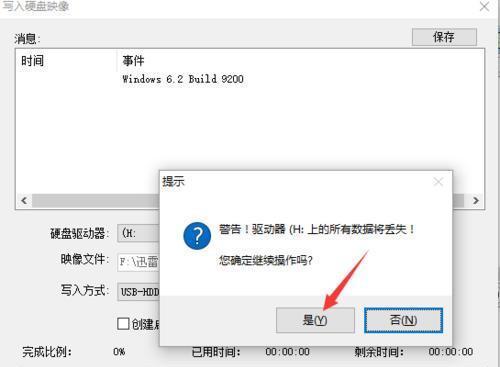
检查Dell电脑的BIOS设置
进入Dell电脑的BIOS界面,确认是否启用了U盘作为启动设备,并将其置于首位。这样可以确保Dell电脑能够从U盘启动并安装操作系统。
重启Dell电脑并按下相应的启动键
在Dell电脑开机过程中,按下相应的启动键(通常是F2或F12)进入启动菜单。选择U盘作为启动设备,并按下回车键启动电脑。
检查U盘的格式
确保U盘的文件系统格式为FAT32或NTFS,这是Dell电脑常用的格式。如果格式不正确,将U盘重新格式化并重新制作安装文件。
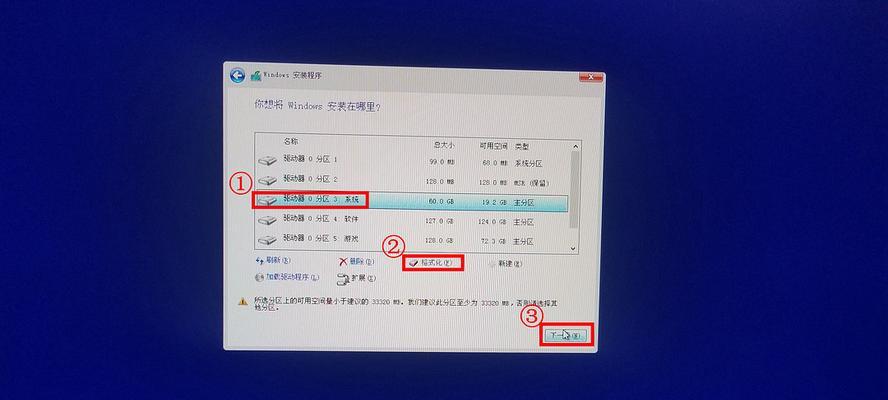
尝试使用不同的USB接口
有时候,某个USB接口可能存在问题,无法正常识别U盘。尝试将U盘插入其他USB接口,看是否能够被Dell电脑正确识别。
更新Dell电脑的BIOS版本
前往Dell官方网站,下载并安装最新的BIOS版本。更新BIOS可能修复一些与U盘兼容性相关的问题,从而解决无法进入U盘装系统的问题。
禁用安全启动选项
在Dell电脑的BIOS设置中,找到安全启动选项,并将其禁用。有些电脑默认启用了安全启动,可能会阻止U盘引导,禁用后重新尝试进入U盘安装系统。
检查U盘制作的操作系统镜像文件
确认U盘制作的操作系统镜像文件是否完整且未损坏。重新下载镜像文件并制作U盘,然后尝试进入U盘安装系统。
使用Dell官方的系统恢复工具
Dell提供了一些官方的系统恢复工具,可以帮助用户恢复或重新安装操作系统。下载并使用这些工具,按照说明操作,看是否能够解决无法进入U盘装系统的问题。
检查Dell电脑的硬件问题
排除可能存在的Dell电脑硬件问题,例如USB接口损坏或主板故障,这些问题可能导致无法正常识别U盘。如有必要,联系Dell技术支持解决问题。
清理U盘和Dell电脑的接口
使用干净的布或棉签清洁U盘和Dell电脑的USB接口,以确保没有灰尘或脏物影响识别。重新插拔U盘并重启电脑,尝试进入U盘安装系统。
重置Dell电脑的BIOS设置
在Dell电脑的BIOS设置中,找到恢复默认设置的选项,并执行重置操作。这样可以清除任何可能导致无法进入U盘装系统的错误设置。
使用其他启动媒介
如果以上方法都无法解决问题,可以尝试使用其他启动媒介,例如光盘或网络引导,来安装操作系统。
通过检查U盘制作方法、确认Dell电脑的BIOS设置、排除硬件问题等多种方法,可以解决Dell电脑无法进入U盘装系统的问题。如果问题仍然存在,建议联系Dell技术支持进行进一步的故障排除和解决方案。
标签: 电脑
相关文章

随着电脑的普及和使用,我们经常会遇到一些显示引擎错误的问题,这些错误可能导致电脑无法正常工作或显示异常。本文将深入分析电脑显示引擎错误的原因,并提供解...
2025-09-04 204 电脑
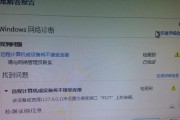
在现代社会中,电脑已经成为人们生活和工作中不可或缺的工具之一。然而,有时我们可能会遇到各种网络问题,其中之一就是网络错误797。这个问题会导致电脑无法...
2025-09-04 114 电脑

安全模式是电脑故障排除的重要工具,它可以在系统启动时只加载必要的驱动程序和服务,以排除可能引起问题的软件或驱动程序。本文将详细介绍如何通过BIOS进入...
2025-08-12 161 电脑

在电脑使用过程中,有时我们需要重新安装操作系统来解决一些问题或者升级系统版本。而使用电脑CD安装系统是最常见也是最经济实惠的方法之一。本文将详细介绍使...
2025-08-02 169 电脑
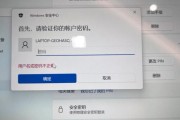
电脑在现代生活中扮演着重要的角色,然而,有时候电脑会遇到无法开机的问题,给我们的工作和生活带来困扰。本文将针对电脑无法开机的常见原因和解决办法进行分析...
2025-07-20 261 电脑
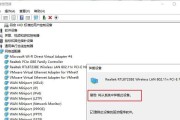
在现代社会,无线网络已经成为我们生活中不可或缺的一部分。然而,有时候我们的电脑可能会遇到无法连接到无线网络的问题,这会给我们的生活和工作带来很多不便。...
2025-07-19 245 电脑
最新评论